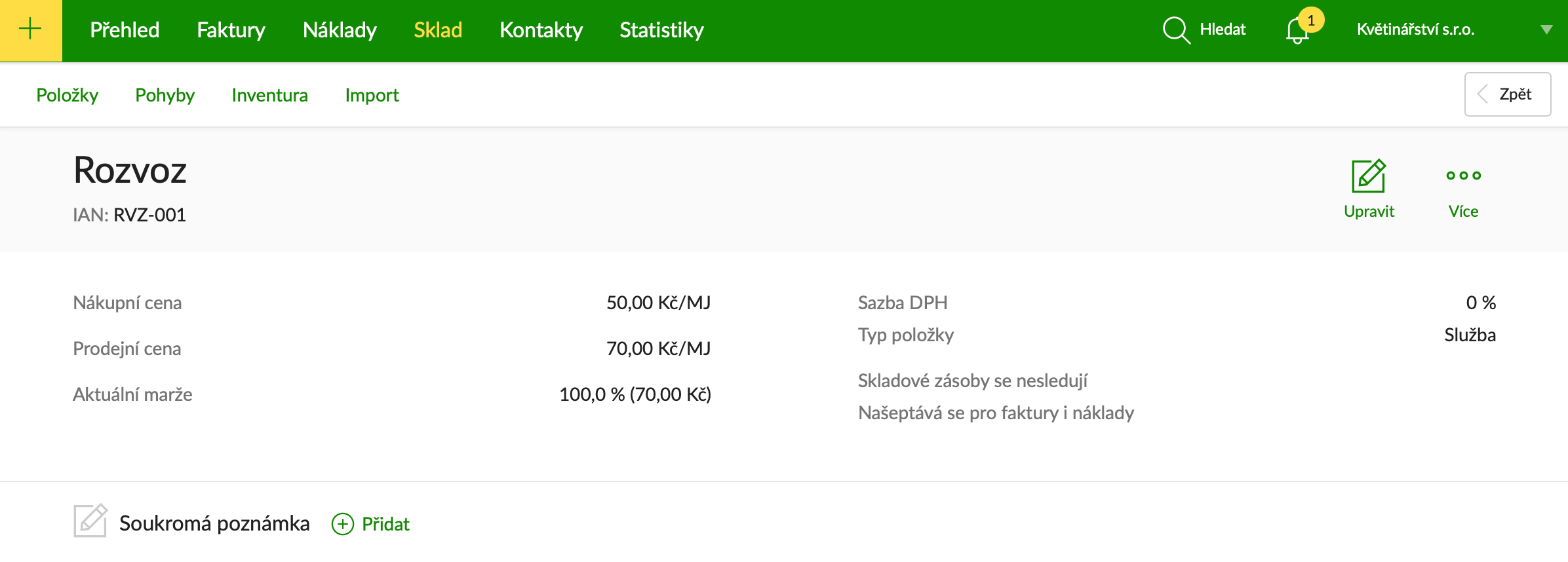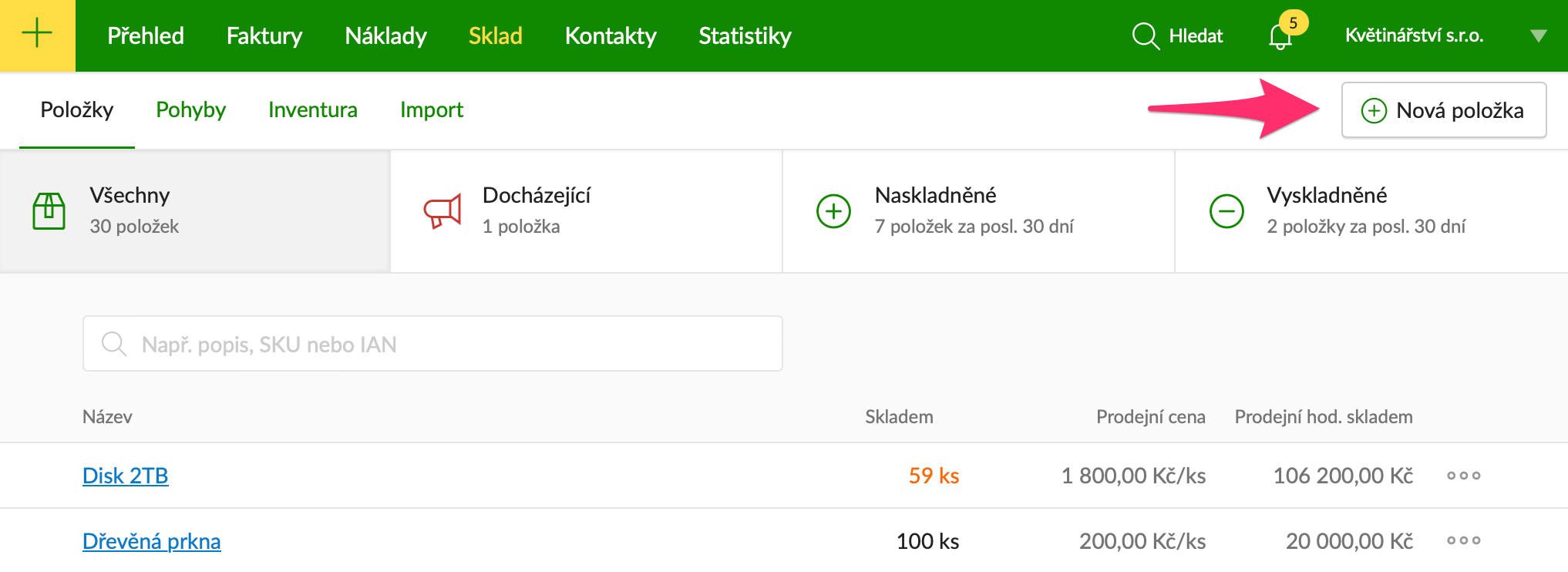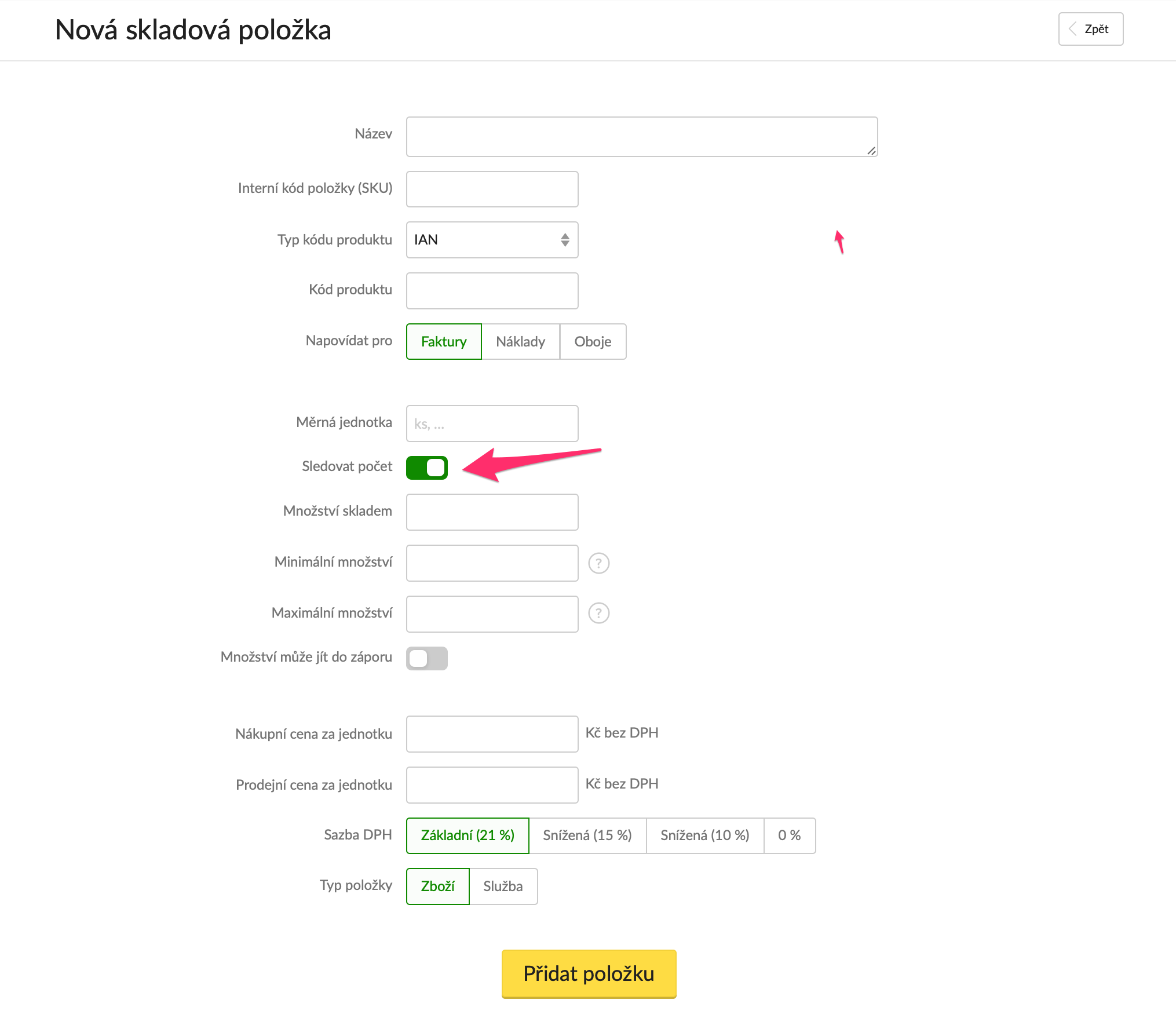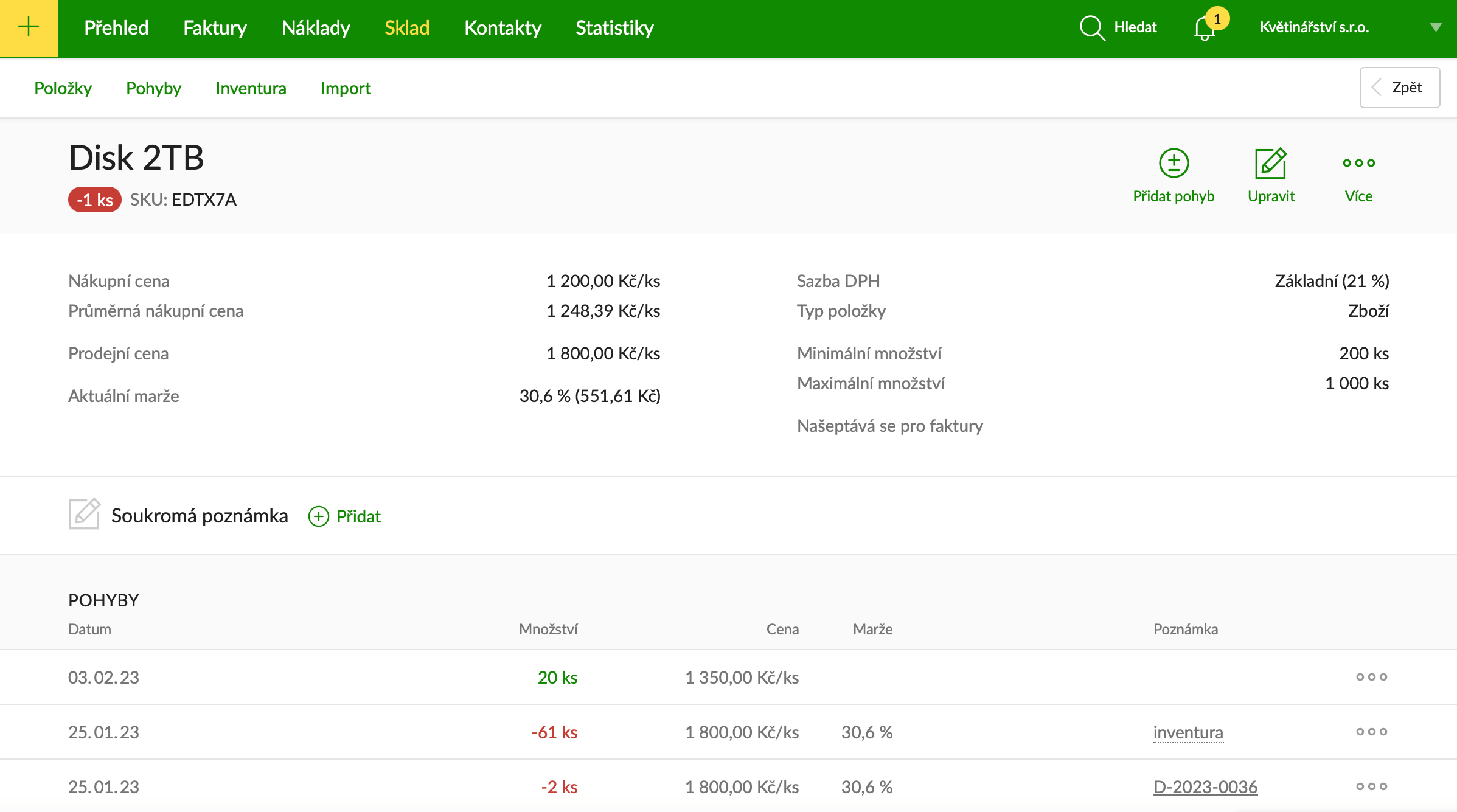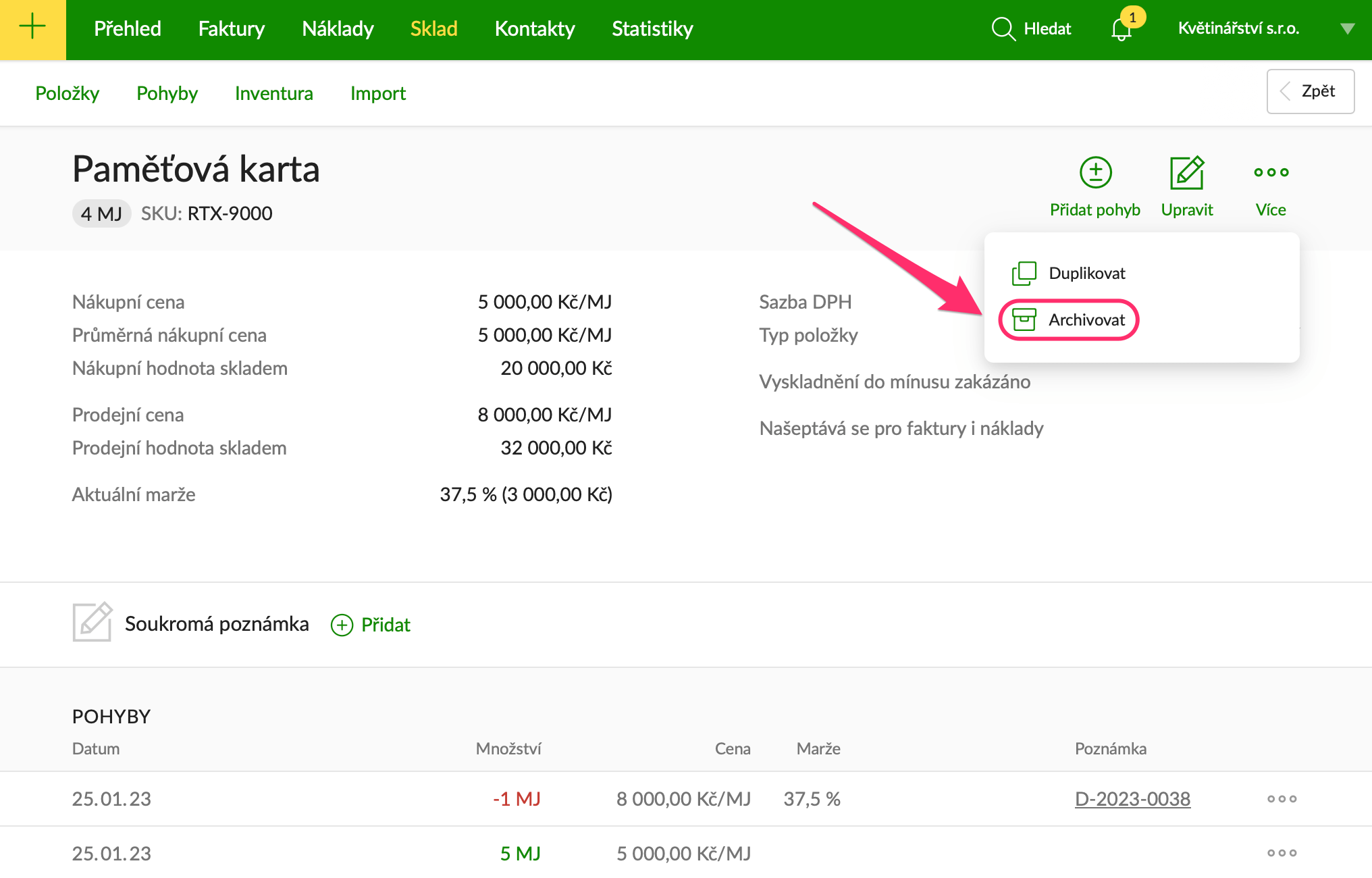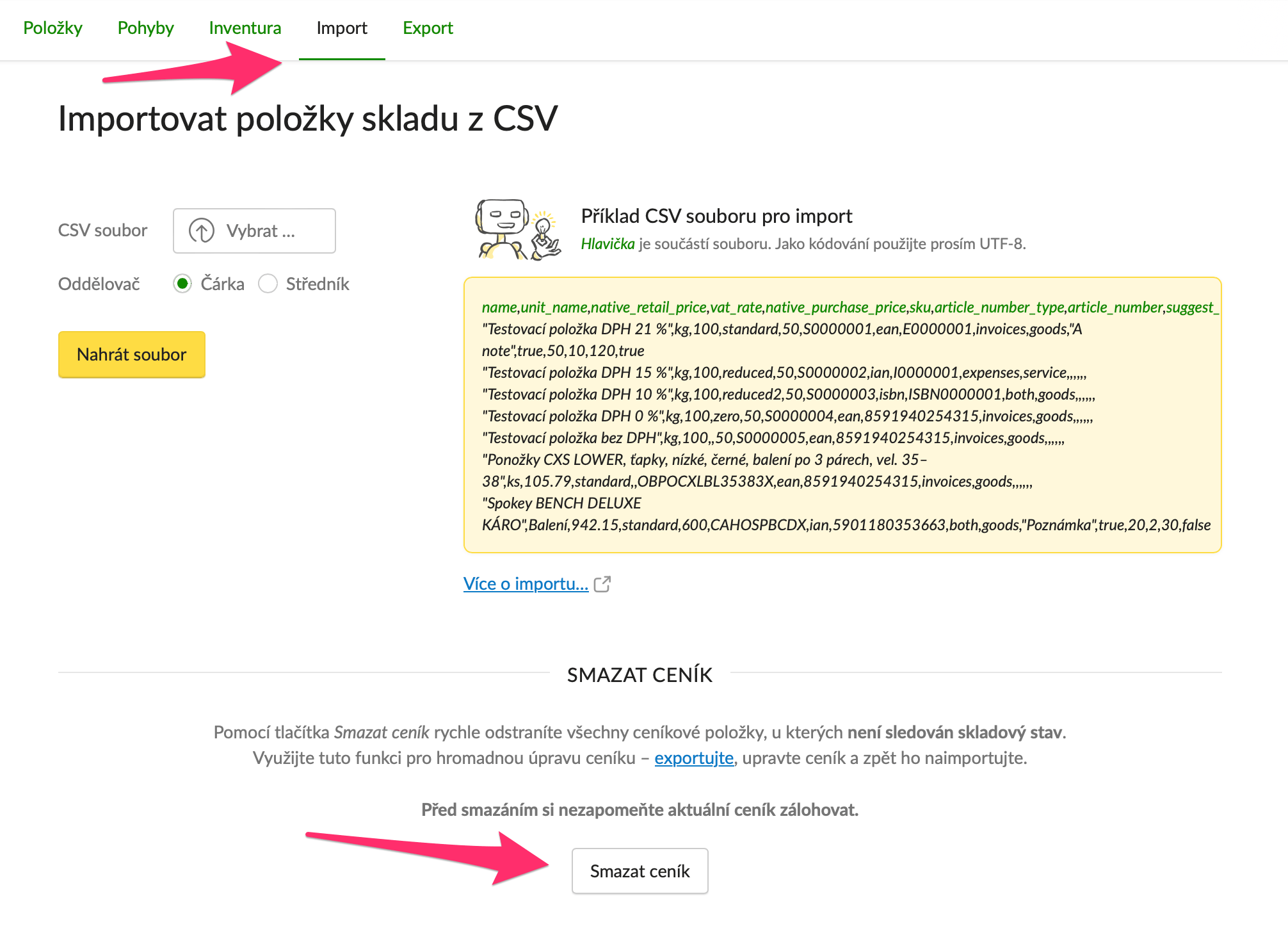Přidání položky
Robot v rámci Skladu pracuje s dvěma hlavními oblastmi: položkami a pohyby. Položky mohou být skladové či neskladové; můžete je přidávat, hromadně mazat nebo importovat.
Skladové položky bez sledování pohybů - Neskladové položky
Neskladové položky robot našeptává při tvorbě faktur či nákladů. K těmto položkám si můžete doplnit všechny informace jako cena, kód produktu, marže atd. Nesleduje se u nich množství na skladě a pohyby.
Přidání nové položky
Novou skladovou položku přidáte přes sekci Sklad, kterou naleznete v hlavním menu. Tlačítko pro vytvoření nové položky najdete v pravém horním rohu na hlavní obrazovce skladu.
V tomto formuláři vyplňte všechny potřebné údaje o položce. Mezi základní informace patří název produktu, kód produktu a jeho cena. Dále můžete zadat i další specifikace, které vám pomohou detailněji popsat skladovou položku, například měrnou jednotku.
Pokud chcete, aby systém sledoval množství položky na skladě, je důležité aktivovat přepínač "Sledovat počet". Jakmile tuto možnost povolíte, Fakturoid začne evidovat pohyb a dostupné množství této položky. To vám usnadní kontrolu zásob a pomůže předejít situacím, kdy by produkt mohl být vyprodán.
U každé položky můžete měnit její množství skrz naskladnění a vyskladnění.
Jakmile máte všechny údaje vyplněné, nezapomeňte kliknout na tlačítko "Přidat položku".
Skladové položky
Ve chvíli, kdy položku nastavíte jako skladovou, bude robot sledovat její veškeré pohyby - tedy informace o tom, v jakých dokladech se použijí. Zároveň robot drží přehled nad jejich množstvím i skladovou hodnotou.
Smazání položky a archivace
Položku, kterou už na skladě nepotřebujete, můžete smazat nebo archivovat. Pokud je skladová položka použitá na některém dokladu, lze ji pouze archivovat.
Archivované položky najdete v seznamu úplně dole pod odkazem "Archivované", odkud je možné položky v případě potřeby opět vrátit do skladu.
Hromadné smazání
Položky, u kterých nesledujete počet (neskladové), můžete smazat hromadně.
Import položek
Při hromadném vytváření nových položek je potřeba rozlišit, jestli chcete importovat skladové či neskladové položky. Více informací najdete v článku k importu dat. Položky můžete přidat také přes API. Podrobnosti najdete v naší dokumentaci.
Omezení
Aktuálně je možné zadávat ceny pouze v hlavní měně účtu. Pokud vložíte položku do dokladu s jinou měnou, automaticky se hodnota přepočte na měnu dokladu.
Mohlo by se vám hodit
Prohledat Podporu
Nenašli jste? Napište nám email nebo využijte povídátko v pravém dolním rohu.